В App Store има над два милиона приложения, но не искате всички на вашия iPhone едновременно. Ако вашият iPhone 11 или iPhone X се изчерпва, разберете как да изтриете някои приложения, за да освободите повече място.
Ето всички начини да го направите, заедно със съвети за отстраняване на неизправности, когато не можете да изтриете приложения от вашия iPhone.
Съдържание
- Свързани:
-
Как да изтриете приложения на вашия iPhone
- 1. Отворете менюто за бързи действия на началния екран
- 2. Редактирайте началния екран, за да изтриете бързо много приложения
- 3. Изтрийте приложения от настройките за съхранение на iPhone
-
Какво да направите, ако не можете да изтриете приложения от вашия iPhone
- Не е възможно да изтриете някои от вградените приложения на Apple
- Актуализирайте и рестартирайте вашия iPhone
- Деактивирайте ограниченията за съдържание и поверителност във времето на екрана
- Настройте настройките на Touch за достъпност
-
Има и други начини за изчистване на паметта на вашия iPhone
- Подобни публикации:
Свързани:
- Не можете да изтриете или пренаредите иконите на приложения на началния екран на вашия iPhone или iPad?
- Какво е „Друго“ съхранение на iPhone или Mac и как да се отърва от него?
- Освободете място за съхранение на iPhone с iOS инструменти, препоръки и iCloud
- Как да изтриете данните за играта и да рестартирате напредъка си на iPhone?
Как да изтриете приложения на вашия iPhone
Изтриването на приложения в iOS беше доста лесно: просто докоснете и задръжте иконата на приложението на началния екран, след което натиснете х който се появява, когато приложенията започнат да се мърдат.
Но в наши дни има няколко различни начина за изтриване на приложения от вашия iPhone.
1. Отворете менюто за бързи действия на началния екран
От началния екран на вашия iPhone докоснете и задръжте икона на приложение, за да разкриете меню за бързо действие. С iPhone X можете дори да натиснете здраво приложение, за да разкриете това меню с помощта на 3D докосване.
Точните опции на менюто варират в зависимост от конкретното приложение. Но в долната част на менюто трябва да видите опция за Изтриване на приложението. Докоснете го, след което потвърдете, че искате Изтрий приложението в следния сигнал.
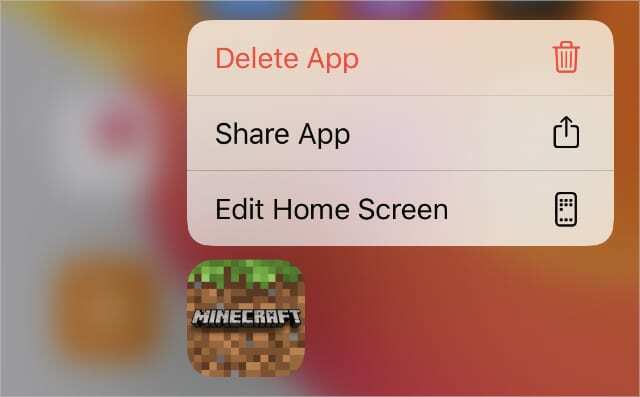
2. Редактирайте началния екран, за да изтриете бързо много приложения
Ако искате да изтриете много приложения едновременно, трябва да докоснете Редактиране на началния екран вместо това от менюто за бързи действия. Намерете тази опция близо до Изтриване на приложението бутон, след докосване и задържане на икона на приложение от началния екран.
След като докоснете Редактиране на началния екран всяко приложение започва да се движи, което ви позволява да ги плъзгате и пускате на различни позиции на началния екран. Вие също трябва да видите х бутоните се появяват и в горния ляв ъгъл на приложенията.
Докоснете х и след това потвърдете, че искате Изтрий приложението в изскачащото предупреждение.
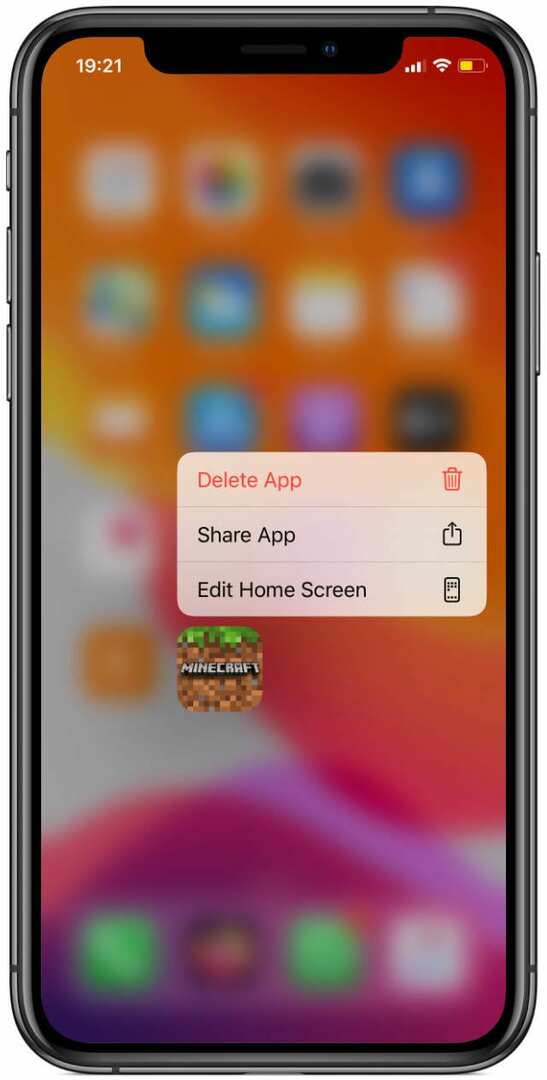
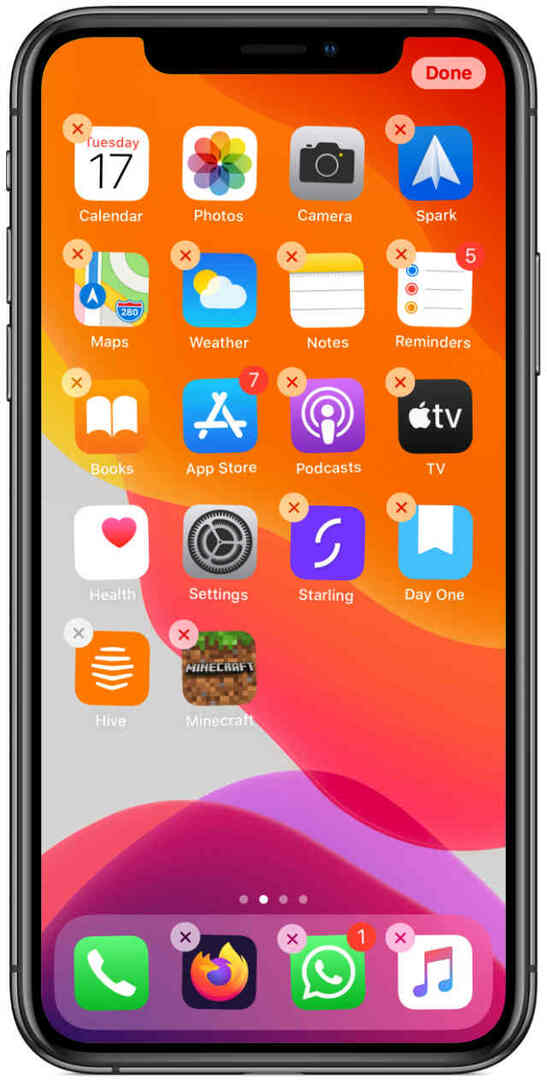
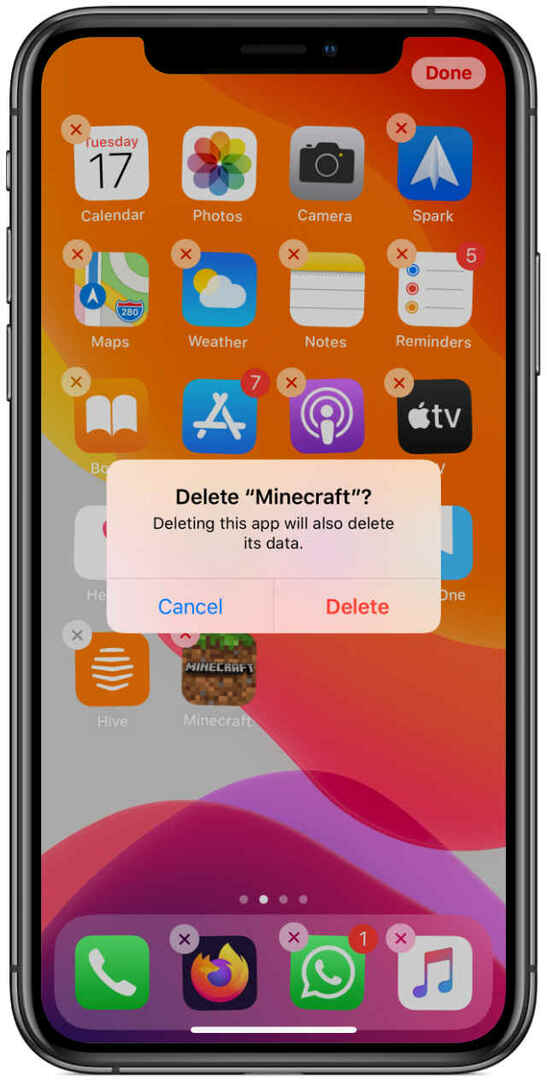
3. Изтрийте приложения от настройките за съхранение на iPhone
Друг удобен начин за изтриване на приложения от вашия iPhone 11 или iPhone X е от настройките. Отидете на Настройки > Общи > iPhone Storage за да заредите списък с всички приложения на вашия iPhone.
Докоснете конкретно приложение, за да разкриете повече информация за него, включително опции за Приложение за разтоварване или Изтриване на приложението.
Използвайте Приложение за разтоварване ако планирате да използвате приложение отново в бъдеще, но не искате то да заема място на вашия iPhone в момента. Това запазва вашите лични данни и запазва иконата на приложението на началния екран, като същевременно премахва самите данни на приложението.
Като алтернатива, използвайте Изтриване на приложението за да изтриете цялото приложение и всичките си данни за него. Това е най-добрият вариант, ако никога не планирате да използвате това приложение отново.

Какво да направите, ако не можете да изтриете приложения от вашия iPhone
Понякога вашият iPhone не ви позволява да изтривате приложения, независимо кой от горните методи използвате. Когато случаят е такъв, обикновено можете да го поправите, като промените някои от настройките на вашия iPhone 11 или iPhone X.
Не е възможно да изтриете някои от вградените приложения на Apple
С iOS 12 Apple направи възможно това изтрийте много вградени приложения за iPhone, като поща, календар, напомняния и др.
Въпреки това, все още има много вградени приложения на Apple, които е невъзможно да бъдат изтрити. Те включват:
- App Store
- Камера
- Часовник
- Намери моята
- Здраве
- Съобщения
- Телефон
- Снимки
- Настройки
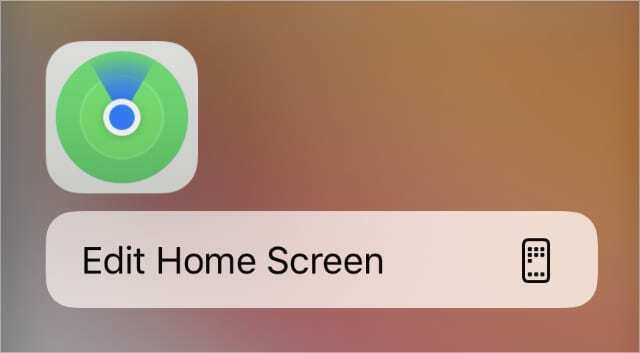
Въпреки че не можете да изтриете тези приложения, можете да ги добавите всички в една папка и да я скриете на отделен начален екран.
Актуализирайте и рестартирайте вашия iPhone
Ако е възможно да изтриете приложението си, може да се наложи да актуализирате софтуера на вашия iPhone и първо да го рестартирате.
Отидете на Настройки > Общи > Актуализация на софтуера за да проверите за нови актуализации на iOS. Изтеглете и инсталирайте всички налични актуализации.

Когато вашият iPhone 11 или iPhone X е актуален, натиснете и задръжте Отстрани бутон с едно от двете Сила на звука бутон. Когато бъдете подканени, плъзнете, за да изключите захранването вашия iPhone.
Изчакайте поне 30 секунди, след като вашият iPhone приключи да се изключи, преди да натиснете Отстрани бутон отново, за да го рестартирате.
Деактивирайте ограниченията за съдържание и поверителност във времето на екрана
Може би не можете да изтриете приложения на вашия iPhone 11 или iPhone X поради вашия Ограничения за съдържание и поверителност. Тези настройки обикновено са включени за детски устройства, за да се ограничи съдържанието за възрастни.
Отидете на Настройки > Време на екрана > Ограничения за съдържание и поверителност. Изключете Ограничения за съдържание и поверителност бутон в горната част на страницата. Ако бъдете подканени, въведете вашата парола за екранно време, която може да е различна от нормалната ви парола за iPhone.
Ако искате да запазите ограниченията за съдържание и поверителност включени, но все пак искате да изтриете приложения, променете следните настройки:
- Отидете на Настройки > Време на екрана > Ограничения за съдържание и поверителност.
- Отидете на Покупки в iTunes и App Store.
- Ако бъдете подканени, въведете вашата парола за екранно време.
- Докоснете Изтриване на приложения и го настройте на Позволява.
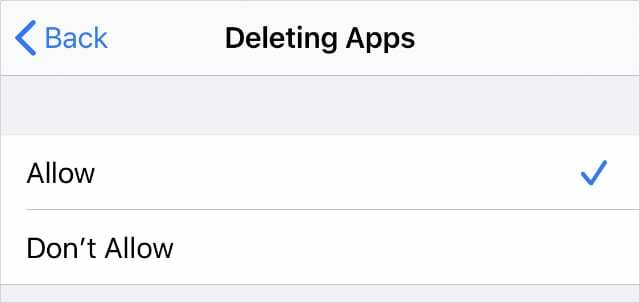
Настройте настройките на Touch за достъпност
Ако не можете да отворите менюто за бързи действия, за да изтриете приложения или да редактирате началния си екран, може да се наложи да коригирате настройките за Touch на вашия iPhone.
Те влияят на това колко бързо се появява менюто или колко силно трябва да натиснете за 3D докосване.
Отидете на Настройки > Достъпност > Докосване > 3D и Haptic Touch. Под Докоснете Продължителност раздел, променете продължителността от време, през което трябва да докоснете и задържите приложение, за да се появи менюто за бързи действия. Можете да тествате това на снимката в долната част на страницата.
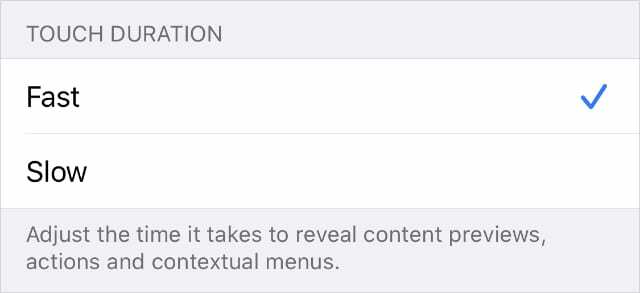
На iPhone X можете също да го включите 3D Touch и регулирайте 3D чувствителност на докосване. Ако не искате да натискате толкова силно, променете чувствителността на Светлина.
Има и други начини за изчистване на паметта на вашия iPhone
Основната причина да изтриете приложения от вашия iPhone 11 или iPhone X е да създадете повече безплатно място за съхранение на вашето устройство. Но има много други неща, които можете да направите, за да създадете и повече безплатно място за съхранение, което може да означава, че можете да поддържате по-полезни приложения.
Разберете какво използва хранилището на вашия iPhone от Общ настройки. След това разгледайте тази публикация, за да разберете какво да правите, ако сте загуба на много място за „Други“ или „Система“ на вашия iPhone.

Дан пише уроци и ръководства за отстраняване на неизправности, за да помогне на хората да се възползват максимално от технологията си. Преди да стане писател, той спечели бакалавърска степен по звукови технологии, ръководи ремонтите в Apple Store и дори преподава английски в Китай.